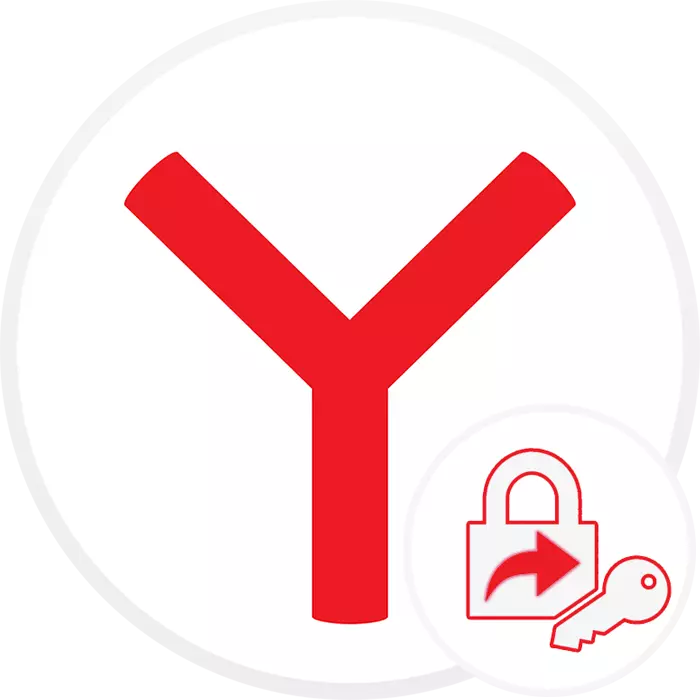
নিরাপত্তা উদ্দেশ্যে Yandex.Bauraser থেকে পাসওয়ার্ড রপ্তানি করার কোন সরাসরি উপায় নেই, তাই যারা এই কাজটি উপলব্ধি করতে হবে তাদের সকল বিকল্প পদ্ধতি ব্যবহার করতে হবে।
পদ্ধতি 1: সিঙ্ক্রোনাইজেশন
Yandex অ্যাকাউন্টের মালিকরা বা যারা এটি শুরু করতে চায় তারা সিঙ্ক্রোনাইজেশন ফাংশনটির সুবিধা নিতে পারে, অন্য Yandex.broder এ পাসওয়ার্ড স্থানান্তর জড়িত, এটি একটি ল্যাপটপ, স্মার্টফোন বা ট্যাবলেট হতে পারে। এটির জন্য যা প্রয়োজন তা হল Yandex এ নিবন্ধন করা, Yandex.Browser এ এই অ্যাকাউন্টের অধীনে অনুমোদিত এবং সিঙ্ক্রোনাইজেশন প্যারামিটার কনফিগার করুন (কোন ডেটা সিঙ্ক্রোনাইজ করা হবে এবং কোনটি)। এর পরে, এটি অন্য Yandex ওয়েব ব্রাউজারে একই অ্যাকাউন্টে থাকবে এবং আপনি মেঘ থেকে ডিভাইসে সিঙ্ক্রোনাইজড ডেটা স্থানান্তর না হওয়া পর্যন্ত অপেক্ষা করবেন। বিয়োগ যেমন একটি পদ্ধতির - সিঙ্ক্রোনাইজেশন আপনাকে একটি ব্রাউজারটি বেছে নেওয়ার জন্য সীমাবদ্ধ করে: ব্র্যান্ডের পাশাপাশি, যথাযথভাবে ব্যবহার করা অসম্ভব, শর্তাধীন Google Chrome এবং অন্যান্য প্রোগ্রামগুলিতে আপনার Yandex অ্যাকাউন্টটি প্রবেশ করবে না। কিভাবে নিবন্ধন এবং সিঙ্ক্রোনাইজেশন সেট আপ করতে, আমরা ইতিমধ্যে আগে বলেছি।আরো পড়ুন: Yandex.Browser এ সিঙ্ক্রোনাইজেশন কিভাবে কনফিগার করবেন
পদ্ধতি 2: ফাইল স্থানান্তর
দুর্ভাগ্যবশত, এই টাস্কটি সমাধান করার স্বাভাবিক পদ্ধতিটি কেবল পূর্ববর্তী উপায়: Yandex.Brodser এর বেশিরভাগ অন্যান্য ব্রাউজারের বিপরীতে, আপনি একটি বিশেষ ফাইলের আকারে পাসওয়ার্ডগুলি রপ্তানি করতে পারবেন না, তাদের সেটিংসের মাধ্যমে অবশিষ্ট ব্রাউজারে আমদানিগুলিও সমর্থিত নয়। যদিও, উদাহরণস্বরূপ, অপেরা আনুষ্ঠানিকভাবে, সেটিংসের এই বিকল্পটি বিদ্যমান, কিন্তু এই নিবন্ধটি লেখার সময় এটি কাজ করে না।
কম্পিউটারে সংরক্ষিত পাসওয়ার্ডগুলির সাথে একটি ফাইলের স্থানান্তর করতে পারে এমন কাজের বিকল্পটি কম্পিউটারে সংরক্ষিত একটি ফাইলের স্থানান্তর। এই পদ্ধতির অসুবিধা হল যে ফাইলটি পরিবর্তন করার সময়, ব্রাউজারে সমস্ত সংরক্ষিত পাসওয়ার্ড, যেখানে আপনি স্থানান্তর করার পরিকল্পনা করেন, তাই আপনাকে অখণ্ডতাতে সবকিছু রাখতে আরো বেশি কাজ করতে হবে এবং এখানে দুটি প্রস্থান করার জন্য আরও বেশি পদক্ষেপ নিতে হবে:
- যদি ব্রাউজারটি পাসওয়ার্ডগুলিতে স্থানান্তরিত হয়, তবে ইনস্টল করা থাকে এবং সেখানে এখনও সংরক্ষিত হয় না, কোনও সমস্যা ছাড়াই প্রক্রিয়াটি ঘটবে।
- দীর্ঘ-ব্যবহৃত ওয়েব ব্রাউজারের জন্য, পাসওয়ার্ডগুলির এর ডাটাবেসের সাথে, আপনাকে একটি পৃথক প্রোফাইল তৈরি করতে হবে যেখানে পাসওয়ার্ডগুলি স্থানান্তর করা হবে, এবং তারপরে এটি থেকে রপ্তানি ফাংশনটি ব্যবহার করা বাকি থাকবে।
সমস্ত ক্রিয়া আমরা Google Chrome এর উদাহরণে বিবেচনা করবো, কারণ ইঞ্জিনের পরিচয়ের কারণে এই দুটি ব্রাউজারটি একে অপরের সাথে যতটা সম্ভব, এবং Chrome অনেক লোক ব্যবহার করে। এই নির্দেশটি এই ইঞ্জিনের অন্যান্য ব্রাউজারের ব্যবহারকারীদের (অপেরা, vivaldi, প্রান্ত, ইত্যাদি) ব্যবহারকারীদের জন্য উপযুক্ত হবে, তবে মজিলা ফায়ারফক্সে প্রোগ্রামগুলি অ-সম্মতির কারণে ফাইলটি স্থানান্তর করতে হবে। ফায়ারফক্স ব্যবহারকারীদের এই পদ্ধতিতে তৃতীয় ব্রাউজারটি ব্যবহার করার জন্য, Google বা EDGE থেকে, উদাহরণস্বরূপ আমদানি করতে হবে।
- উইন্ডোজ এ "এক্সপ্লোরার" খুলুন এবং PATH C: \ ব্যবহারকারী \ ব্যবহারকারীর নাম \ \ Appdata \ \ iandex \ yandexbrowser \ yandexbrowser \ ব্যবহারকারীর ডেটা, যেখানে ব্যবহারকারীর নাম আপনার সিস্টেম অ্যাকাউন্টের নাম। যদি আপনি "অ্যাপডটা" ফোল্ডারটি দেখেন না তবে এর অর্থ হল লুকানো ফাইল এবং ফোল্ডারগুলির প্রদর্শনটি অক্ষম করা হয়েছে। আপনি নীচের রেফারেন্স থেকে নির্দেশাবলী অনুযায়ী এটি সক্রিয় করতে পারেন।
আরো পড়ুন: উইন্ডোজ লুকানো ফোল্ডার প্রদর্শন করে
- সেখানে আপনার প্রোফাইল ফোল্ডার খুঁজুন। Yandex.Browser শুধুমাত্র একটি প্রোফাইল হলে, এই ফোল্ডারটি "ডিফল্ট" হবে, যদি তাদের মধ্যে কয়েকটি থাকে তবে নীচে আপনি প্রোফাইল এবং সংখ্যায়ন সহ ফোল্ডারগুলির একটি তালিকা দেখতে পাবেন। যদি আপনার প্রোফাইলটি দ্বিতীয় তৈরি করা হয় তবে তৃতীয়টি "প্রোফাইল 2" এবং এভাবে যদি "প্রোফাইল 1" ফোল্ডারে যান।
- "YA Passman ডেটা" নামে একটি ফাইল খুঁজুন এবং এটি অনুলিপি করুন।
- এখন, ব্রাউজারের জন্য, যেখানে আপনি পাসওয়ার্ডগুলি সরানোর পরিকল্পনা করেন, একটি নতুন প্রোফাইল তৈরি করুন, তবে এটি যদি ইতিমধ্যে এটি একটি মৌলিক এক থাকে। Chrome এ, এটি ঠিকানা স্ট্রিংটির ডানদিকে অ্যাকাউন্ট আইকনে ক্লিক করতে এবং অ্যাড বোতামে ক্লিক করতে যথেষ্ট। অন্য কোন ওয়েব ব্রাউজারে, তার অভ্যন্তরীণ ইন্টারফেস অনুসারে একই ভাবে একই কাজ করুন। শুধু একটি ইনস্টল করা ব্রাউজারের জন্য, আপনাকে কিছু তৈরি করতে হবে না, কেবল এটি চালান যাতে ব্যবহারকারীর ফোল্ডারটি স্বয়ংক্রিয়ভাবে তৈরি হয়।
- কোনও প্রোফাইল তৈরি করে Chrome এবং Yandex.Browser এর সাথে সমস্ত উইন্ডো বন্ধ করুন।
- নতুন তৈরি প্রোফাইলের ফোল্ডারে যান, Chromium নিম্নোক্ত ঠিকানা: C: \ ব্যবহারকারী \ USER_NAME \ APPDATA \ স্থানীয় \ GOOGLE \ Chrome \ ব্যবহারকারীর ডেটা। একইটি একই: যদি প্রোফাইলটি একমাত্র হয় তবে "ডিফল্ট" ফোল্ডারে যান, যদি অতিরিক্ত - "প্রোফাইল 1" বা সেই সংখ্যার সাথে যে এই ফোল্ডারগুলির মধ্যে সর্বোচ্চ।
- ওয়েব ডেটা ফাইলটি খুঁজুন (অন্যান্য ব্রাউজারে এটি ভিন্নভাবে বলা যেতে পারে), এবং এটি মুছে দিন। এছাড়াও আপনি এটি ব্যাকআপটি তৈরি করতে পারেন, উদাহরণস্বরূপ, উদাহরণস্বরূপ, "ওয়েব ডেটা 1" তে, যাতে নম্বরটি মুছে ফেলার এবং একই পাসওয়ার্ডের সাথে ফাইলটি ফেরত দেওয়ার ক্ষেত্রে।
- অনুলিপি করা "YA পাসম্যান ডেটা" সন্নিবেশ করান এবং এটি "ওয়েব ডেটা" নামকরণ করুন। Chrome উইন্ডোটি খুলুন (এবং একই প্রোফাইলের সাথে ফাইলটি প্রতিস্থাপিত করা হয়েছে), পাসওয়ার্ড তালিকাতে যান এবং তাদের দেখুন: আপনি সমস্ত লগইন এবং পাসওয়ার্ডগুলির একটি তালিকা দেখতে পাবেন, যা Yandex.Browser এ রাখা হয়েছে। এখানে থেকে আপনি আরও বেশি ফায়ারফক্স ও খুলতে পারেন এবং Chromium আমদানি আমদানি করতে তার সেটিংসের মাধ্যমে ইতিমধ্যেই এটির মাধ্যমে।


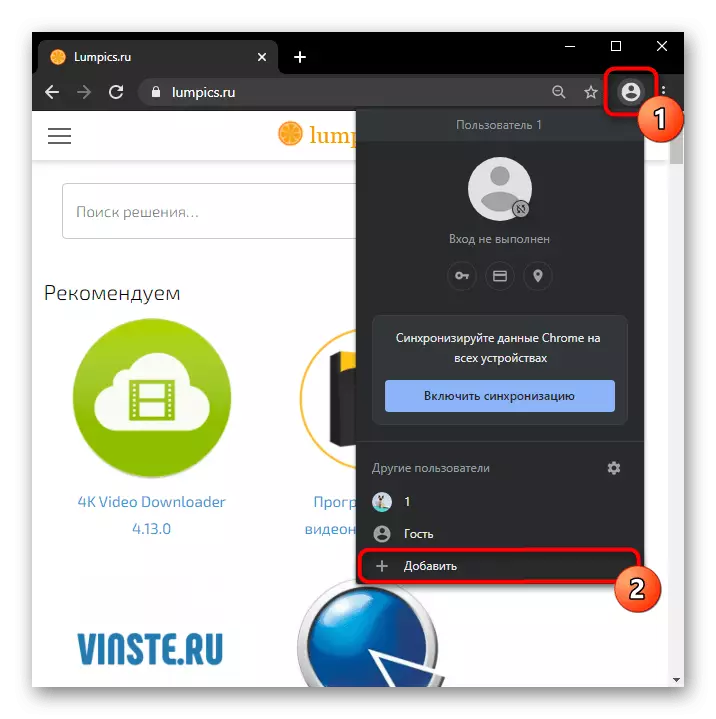

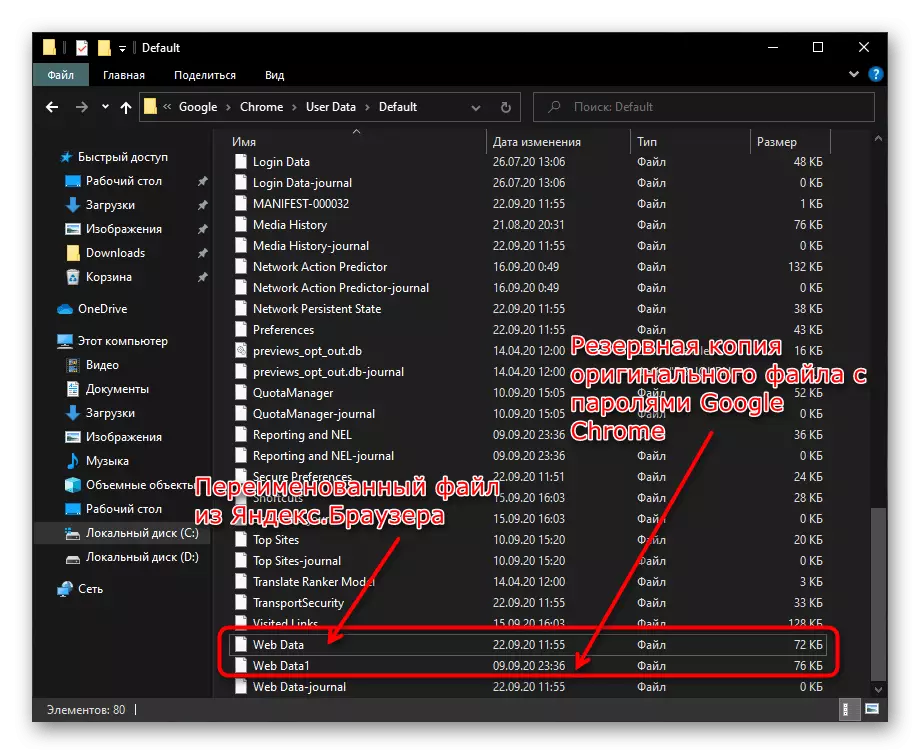
অন্য Yandex.Brodser এ স্থানান্তর করার জন্য ফাইল স্থানান্তর করা, তাই অনেক পদক্ষেপের প্রয়োজন নেই: আপনাকে কেবল একটি প্রোফাইল থেকে ফাইলটি অনুলিপি করতে হবে এবং এটি একটি ব্যাকআপ তৈরি করার জন্য একটি বিদ্যমান ফাইলটি পুনঃনামকরণের প্রয়োজন অনুসারে। অথবা অন্য কম্পিউটারে আরও সন্নিবেশ করতে, মেঘলা যাতায়াতের ইউএসবি ফ্ল্যাশ ড্রাইভ / প্লেসটিতে "YA পাসম্যান ডেটা" রেকর্ড করুন।
পদ্ধতি 3: এক্সটেনশান
সমস্ত পাসওয়ার্ড হস্তান্তর করতে, অনেকে তাদেরকে মেঘে সংরক্ষণ করে এবং তাদের এনক্রিপ্ট করার জন্য বিশেষ এক্সটেনশানগুলির সুবিধা নিতে দেওয়া হয়। যাইহোক, এই ধরনের ম্যানেজারগুলি কেবলমাত্র পাসওয়ার্ডের সাথে একটি ফাইল এক্সপোর্ট করে যখন আপনি তাদের মেমরি অনুমোদনের সাথে যুক্ত করেন। অন্য কথায়, আপনাকে নিজের সাইটগুলিতে লগ ইন করতে হবে, যাতে এক্সটেনশানটি পাসওয়ার্ডগুলি মনে রাখে, তবে এই ডেটা সহ ব্রাউজারে বিদ্যমান বেসটি ম্যানেজারের অনুলিপি এবং পেস্ট করবে না। সুতরাং, বিকল্পগুলি এমন সকলের জন্য উপযুক্ত, যারা মৌলিকভাবে স্থানান্তর করে না সেগুলি অবিলম্বে এবং সাইটগুলিতে অ্যাকাউন্ট থেকে প্রস্থান করার জন্য সহজে স্থানান্তর করে এবং তারপরে এই ডেটাটি সম্প্রসারণে আবার প্রবেশ করতে হয়।
প্রমাণিত বছরগুলির মধ্যে একটি এবং প্রস্তাবিত Yandex.Browser সম্পূরক LastPass হয়। এটি সহজেই কোনও আধুনিক ওয়েব ব্রাউজারে ইনস্টল করা যেতে পারে, সেইসাথে একটি মোবাইল ডিভাইসে, এটি একটি ফাইল হিসাবে পাসওয়ার্ড এক্সপোর্টগুলিকে সমর্থন করে। ব্যবহারের আগে, আমরা রিভিউ এবং রিভিউগুলির সাথে নিজেকে পরিচিত করার সুপারিশ করি - আপনি কিছু বিকল্প সমাধান নির্বাচন করতে পারেন।
- "মেনু" খুলুন এবং "সংযোজন" যান।
- এক্সটেনশন তালিকা থেকে, "LastPass" খুঁজুন এবং ইনস্টলেশন বাটনে ক্লিক করুন।
- Chrome অনলাইন স্টোর পৃষ্ঠাটি খোলে, যার থেকে আপনাকে LastPass নিজেকে ইনস্টল করতে হবে।
- এক্সটেনশান আইকনটি ঠিকানা বারের ডানদিকে প্রদর্শিত হবে - এটিতে ক্লিক করুন, এবং তারপরে শিলালিপিটিতে "একটি অ্যাকাউন্ট তৈরি করুন"।
- নিবন্ধন ই-মেইল লিখুন।
- পাসওয়ার্ডটি প্রবেশ করান এবং তার সঠিকভাবে ইনপুট নিশ্চিত করুন, দৈর্ঘ্য, প্রতীক এবং নিবন্ধন সম্পর্কিত পরিষেবাগুলির সমস্ত প্রয়োজনীয়তাগুলি পর্যবেক্ষণ করে এবং ক্ষেত্রেও একটি প্রম্পট নিয়ে আসে।
- এখন আপনি LastPass সংরক্ষণ করার পরিকল্পনা যে সাইটটি খুলুন। আপনি লগ ইন করেন, অ্যাকাউন্টটি প্রস্থান করুন এবং পুনরাবৃত্তি করুন - কোনও ক্ষেত্রে অনুমোদনের জন্য ডেটা স্বয়ংক্রিয়ভাবে স্বয়ংক্রিয়ভাবে প্রতিস্থাপিত হবে।
- ইনপুট বোতাম টিপে পরে, একটি উইন্ডো প্রদর্শিত হবে, সংরক্ষণ লগইন এবং পাসওয়ার্ড প্রদান, ইতিবাচক উত্তর।
- সুতরাং, আপনি সমস্ত সাইটের সাথে নথিভুক্ত করা উচিত, পাসওয়ার্ড যা আপনি স্থানান্তর করতে চান।

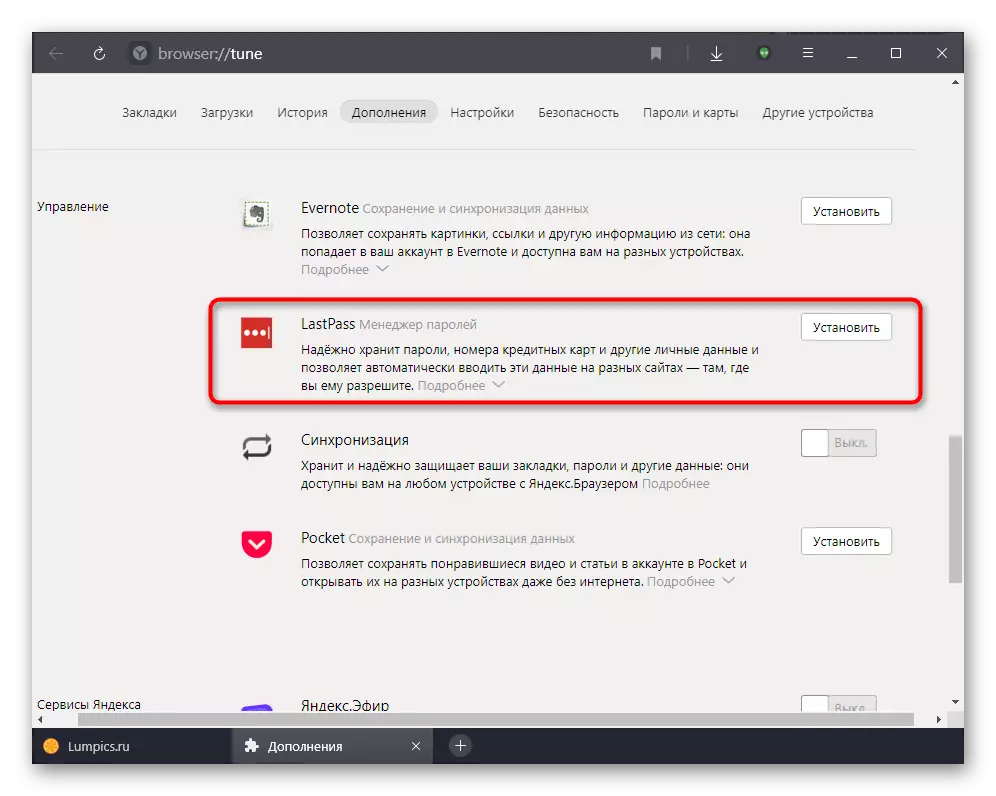
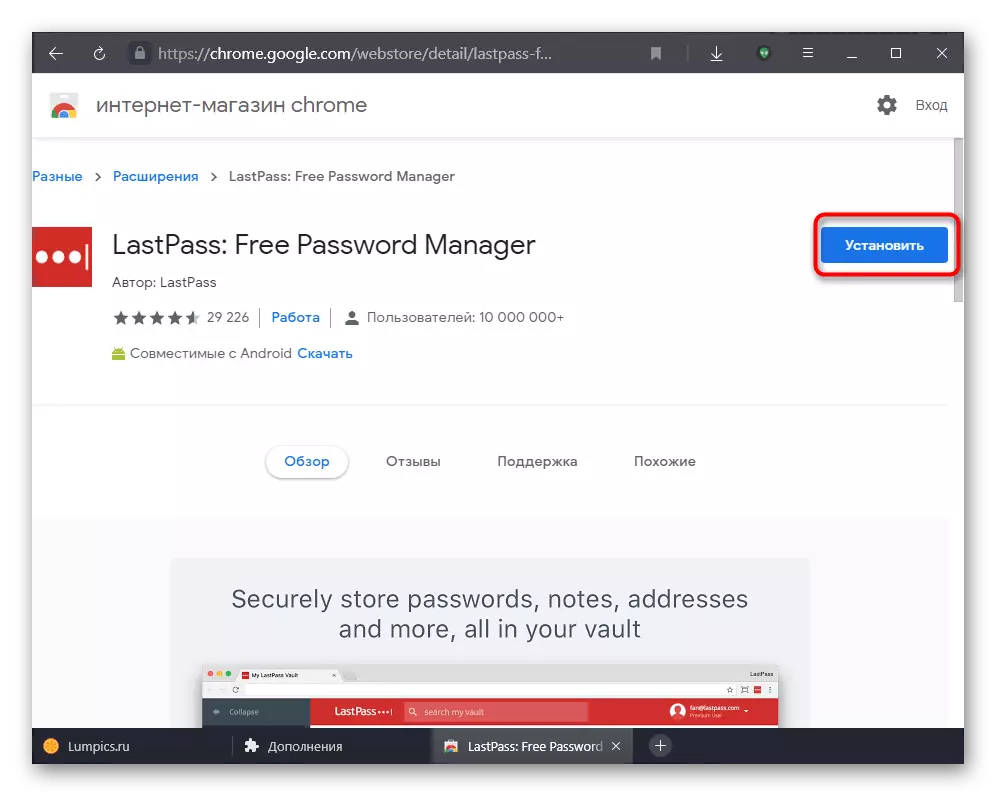
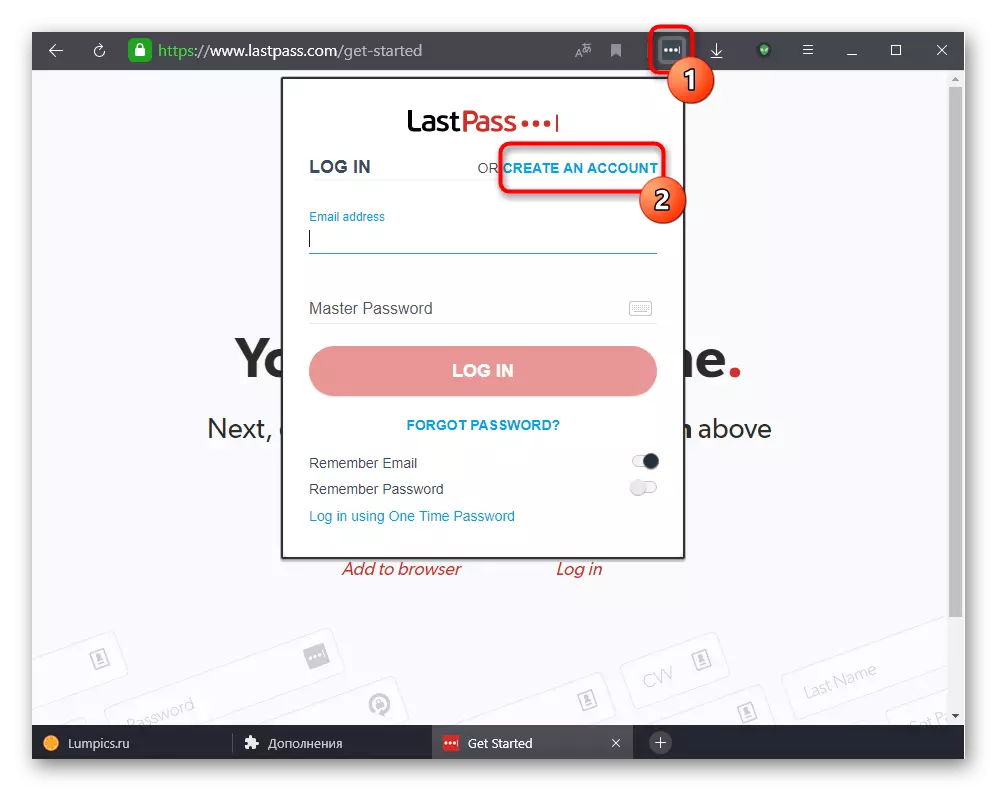
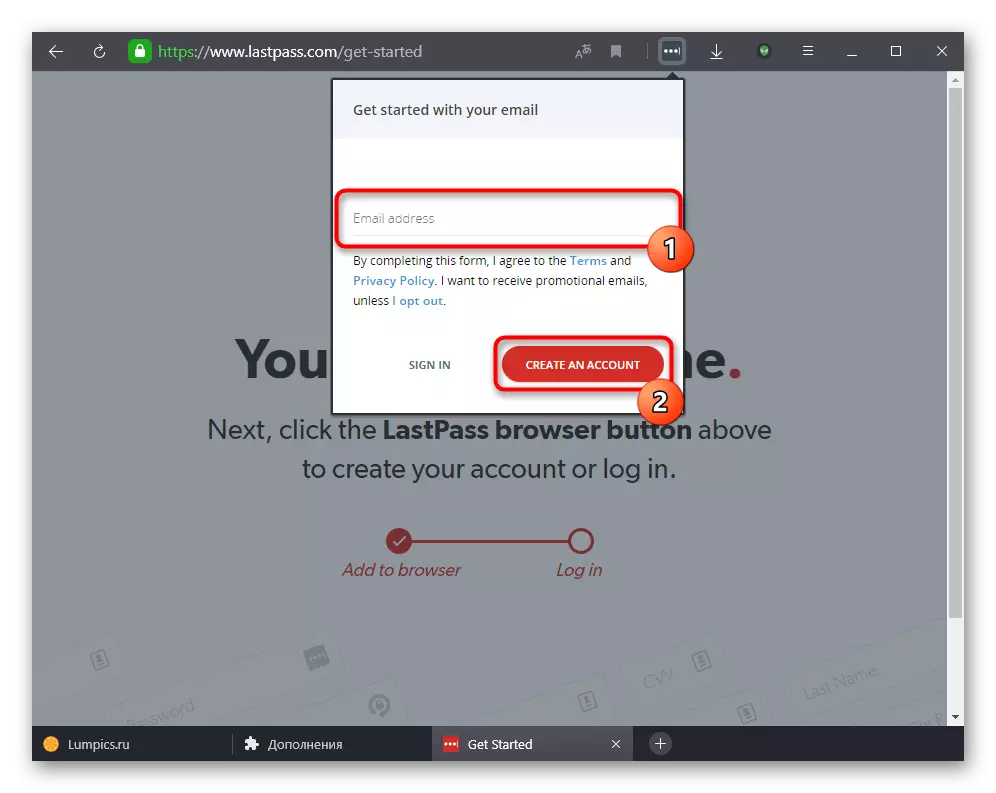

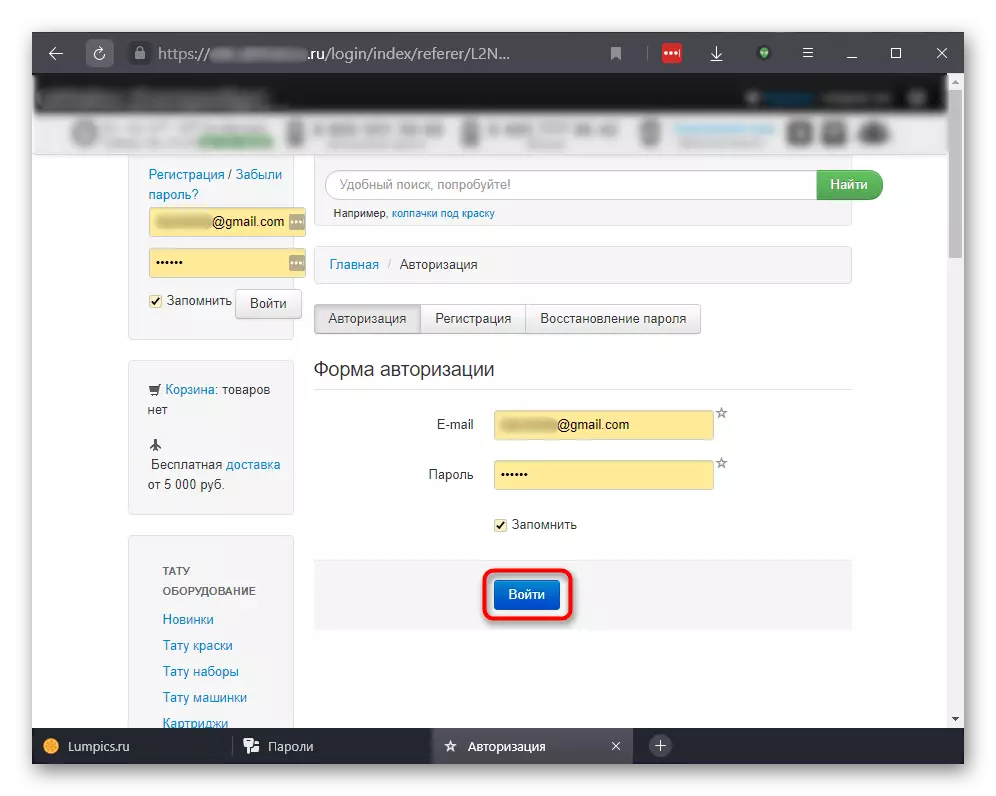
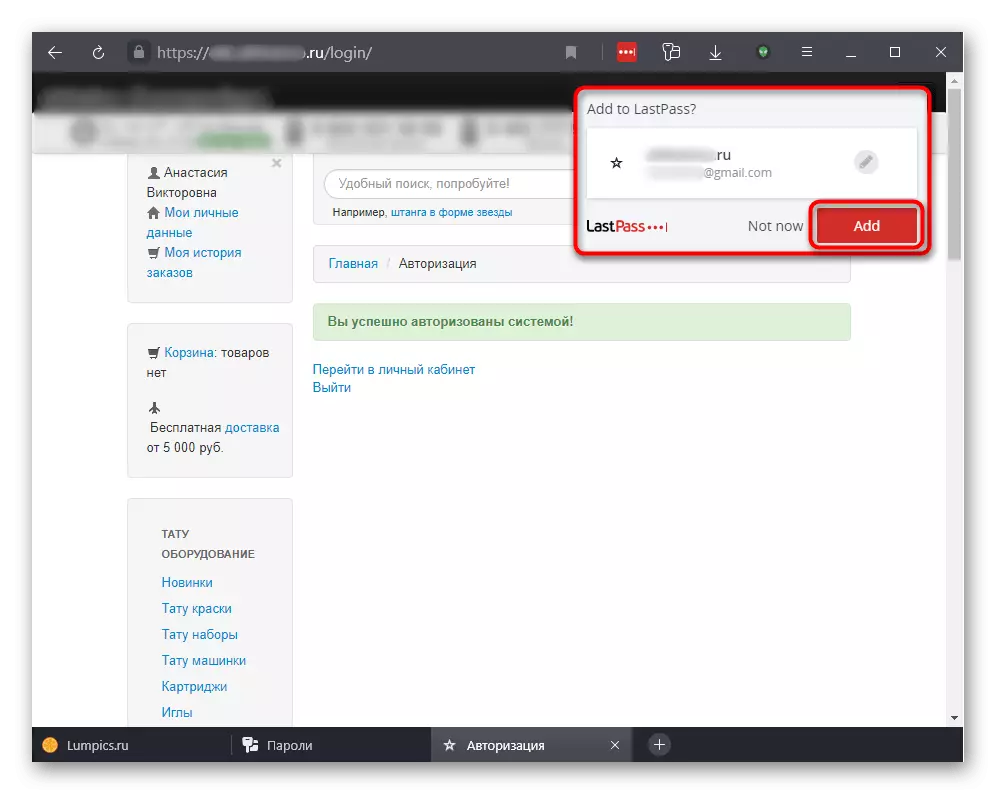
তারপরে ইভেন্টগুলি বিকাশের জন্য দুটি বিকল্প রয়েছে: আপনি অন্য কম্পিউটারে একই এক্সটেনশানটি ইনস্টল করুন, এই অ্যাকাউন্টটি প্রবেশ করুন এবং LastPass থেকে অটোফিল ব্যবহার করে কেবলমাত্র পাসওয়ার্ডগুলি প্রতিস্থাপন করুন অথবা পাসওয়ার্ড দিয়ে একটি ফাইল রপ্তানি করুন। আমরা দুটি বিকল্প বিশ্লেষণ করব, এবং প্রথমটি - LastPass এর প্রবেশদ্বার সহ অন্য ডিভাইসের ব্যবহার।
- অন্য ব্রাউজারের সংযোজন সেট করে এবং আপনার LastPass অ্যাকাউন্টে অনুমোদনের জন্য এটি পাস করে, সাইটটি খুলুন, যা থেকে পাসওয়ার্ডটি সংরক্ষণ করা হয়।
- অনুগ্রহ করে মনে রাখবেন: টুলবারের এক্সটেনশান আইকনটি হলুদ হালকা হবে, যার অর্থ এই সাইটের জন্য ইনপুটের জন্য সংরক্ষিত ডেটা উপস্থিতি। লগইন এবং পাসওয়ার্ড এন্ট্রি ক্ষেত্রগুলিতে, এই URL এর জন্য অ্যাকাউন্টগুলির সংখ্যা নির্দেশ করে একটি সংখ্যা সহ একই বোতামগুলি। তাদের মধ্যে কোনও ক্লিক করুন এবং অ্যাকাউন্টের সাথে টাইলে ক্লিক করুন। উভয় ক্ষেত্র স্বয়ংক্রিয়ভাবে পূরণ করা হবে, এবং আপনি শুধুমাত্র ইনপুট বোতাম টিপুন।
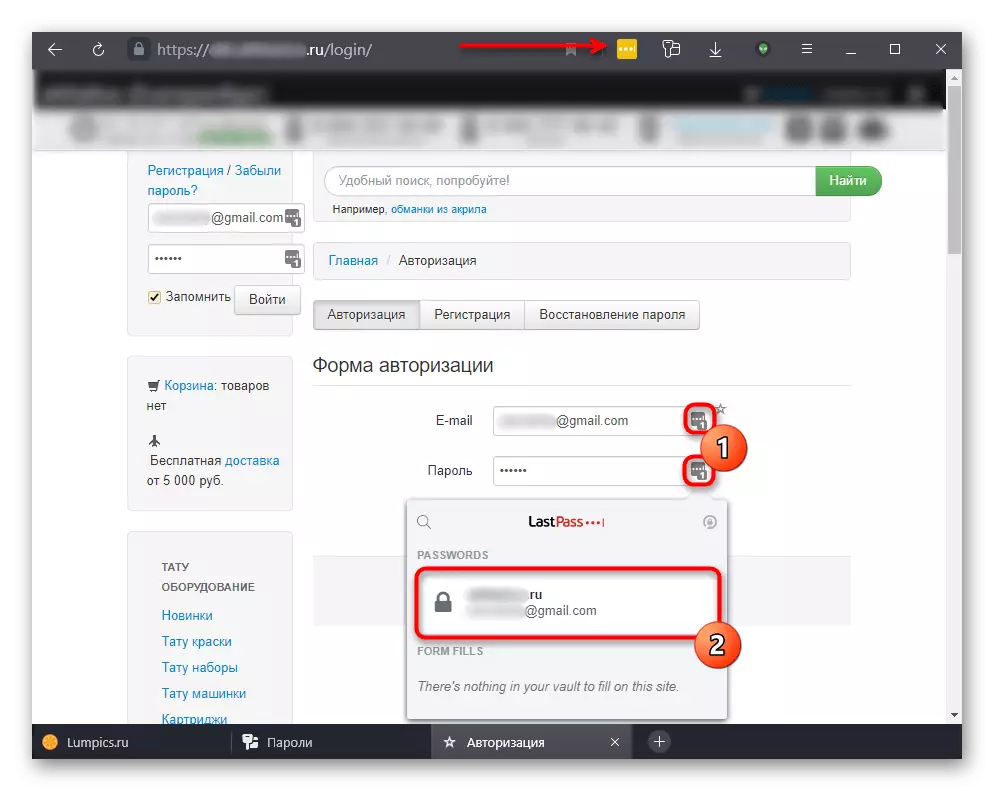
রপ্তানি করার জন্য, নিম্নলিখিতগুলি করুন:
- এক্সটেনশান আইকনে ক্লিক করুন এবং অ্যাকাউন্ট বিকল্পগুলিতে যান।
- বিকল্পগুলির তালিকা থেকে আপনাকে "উন্নত" একটি বিভাগের প্রয়োজন।
- "এক্সপোর্ট" ক্লিক করুন।
- অ্যাকাউন্ট থেকে পাসওয়ার্ড লিখুন।
- আপনার পছন্দের বিকল্পটি নির্দিষ্ট করুন - সাধারণত "LastPass CSV ফাইল", আপনি যদি অন্য ব্রাউজারে আমদানি করার জন্য উপযুক্ত একটি সার্বজনীন ফাইল পেতে চান, অথবা আপনি যদি এনক্রিপ্ট করা নথিটি ডাউনলোড করতে চান তবে "LastPass এনক্রিপ্টেড ফাইল" পেতে চান।
- প্রথম ক্ষেত্রে, এটি কম্পিউটারে সংরক্ষণ ডিরেক্টরি নির্দিষ্ট করার জন্য যথেষ্ট। মনে রাখবেন যে এই ধরনের একটি ফাইল স্টোরেজ এবং ফরওয়ার্ডিংয়ের জন্য অনিরাপদ রয়েছে, যেমনটি একটি অ্যাক্সেসযোগ্য ভিউতে আছে - স্ট্যান্ডার্ড অ্যাপ্লিকেশনটি "নোটপ্যাড" এর মাধ্যমে খোলা থাকে এবং তা নিশ্চিত করুন।
- দ্বিতীয় ক্ষেত্রে, আপনি নিজের জন্য এনক্রিপশন কী নিয়ে আসতে হবে। মনে রাখবেন বা এটি লিখতে ভুলবেন না: এই কী ছাড়া, এনক্রিপ্ট করা পাসওয়ার্ড ফাইলটি অবৈধ হবে এবং উদ্ভাবিত কীটি পুনরুদ্ধার করতে ব্যর্থ হবে। আপনি এই নথির আমদানি করার জন্য অন্য ডিভাইসে চেষ্টা করার পরে, আপনাকে অবশ্যই তৈরি করতে হবে।

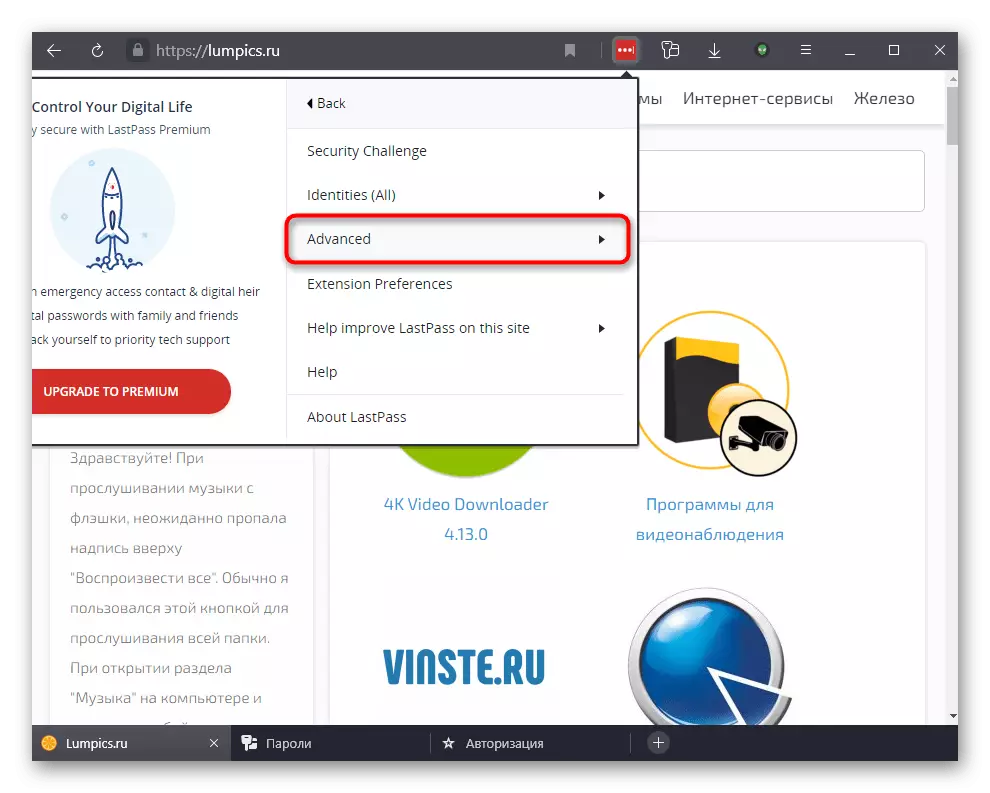
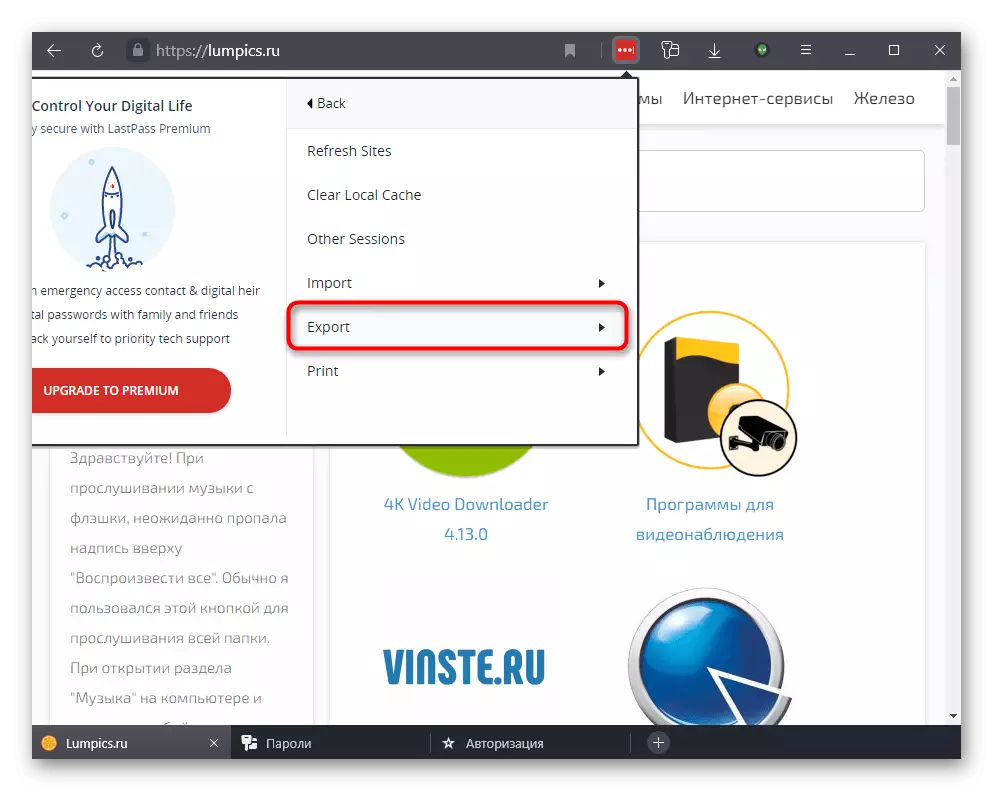




এই এক্সটেনশানটি একমাত্র নয় - Yandex এর বিকাশকারীরা। Bauser 1 পাসওয়ার্ড বা ক্যাসপারস্কি পাসওয়ার্ড ম্যানেজার ওয়েব পরিষেবাটির একই ব্যবহারটি অফার করে। আপনি আপনার স্বাদ একটি সাইট বা সংযোজন চয়ন করতে পারেন, এবং ব্যবহারের নীতি অনুরূপ হবে।
